深度技术Win7 64位系统启动运行应用的时候发现系统需要的端口被别的程序占用了,导致程序无法正常打开使用。遇到这样情况大家都会感到头疼,遇到程序端口被占用问题解决最好方法就是将相关的占用应用找出来,通过任务管理器清除相关进程。大家对这一操作都感到陌生,下面小编介绍深度技术win7 32位系统端口被占用的查看方法及解决措施。
一、查看所有进程占用的端口的方法
1、点击开始菜单“运行”窗口,输入“cmd”命令按回车或点击确定;
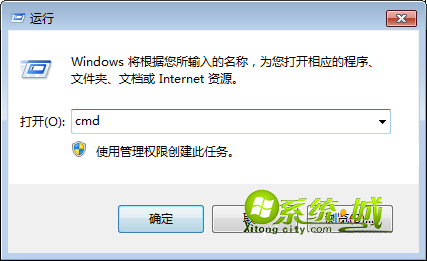
2、在打开的命令提示符窗口光标处入:netstat –ano命令按回车,便可查看所有进程。
二、查看占用指定端口的程序的方法用户使用tomcat发布程序时,有时会遇到端口被占用的情况,如果想查看是哪个程序或进程占用了端口,可以用该命 令 netstat –ano|findstr “指定端口号”进程:netstat -ano|findstr "8080"
三、将相关的进程杀死的方法
1、使用任务管理器杀死进程,打开任务管理器切换到查看标签页,选择在PID选项处打勾,回到任务管理器上可以查看到对应的pid,然后结束进程即可。如果任务管理器中的进程比较多的时候,使用此方法查找对应的进程就比较麻烦了。
2、使用命令杀死进程,对应的进程名称找到tasklist|findstr 进程号,如:tasklist|findstr 31123、然后再根据进程名称将进程杀死taskkill /f /t /im 进程名称,如:taskkill /f /t /im /javaw.exe
通过上述操作之后便可解决端口被占用等问题了,如果你周围用户遇到程序端口被占用等问题便可采取上述小编介绍的方法解决,希望对大家有所帮助!


 当前位置:
当前位置: